Odwróć wideo iPhone'a:przewodnik krok po kroku
Jeśli masz klip na swoim iPhonie, który z jakiegokolwiek powodu chcesz odtworzyć wstecz, dobrą wiadomością jest to, że jest to łatwiejsze niż myślisz. Możesz to zrobić bezpośrednio z przeglądarki internetowej na swoim urządzeniu.
Oto jak odwrócić wideo na iPhonie w trzech prostych krokach...
-
Prześlij swój klip
Otwórz przeglądarkę i przejdź do narzędzia Video Reverser Clideo.
Powita Cię duży niebieski przycisk „Wybierz plik” na środku strony. Dotknij tego, a pojawi się opcja przesłania klipu do cofania.

A gdybyś się zastanawiał, dostęp do narzędzia można uzyskać z dowolnej przeglądarki i dowolnego urządzenia - nie tylko z iPhone'a. Dotyczy to komputerów Mac lub Windows, iOS lub Android.
Jeśli Twój film jest przechowywany gdzieś na koncie w chmurze, możesz przesłać go bezpośrednio do narzędzia Clideo. Po prostu wybierz strzałkę w dół po prawej stronie przycisku, a pojawi się menu rozwijane z opcjami Dysku Google i Dropbox.
Należy również zauważyć, że narzędzie obsługuje większość głównych formatów wideo, w tym MP4, AVI, MPG, VOB, WMV, MOV i inne.
-
Odwróć wideo na iPhonie
Po dodaniu wideo możesz wybrać jedną z trzech dostępnych prędkości wstecz:0,5 (połowa prędkości, wstecz), 1x (ta sama prędkość wstecz) i 2x (podwójna prędkość, wstecz).
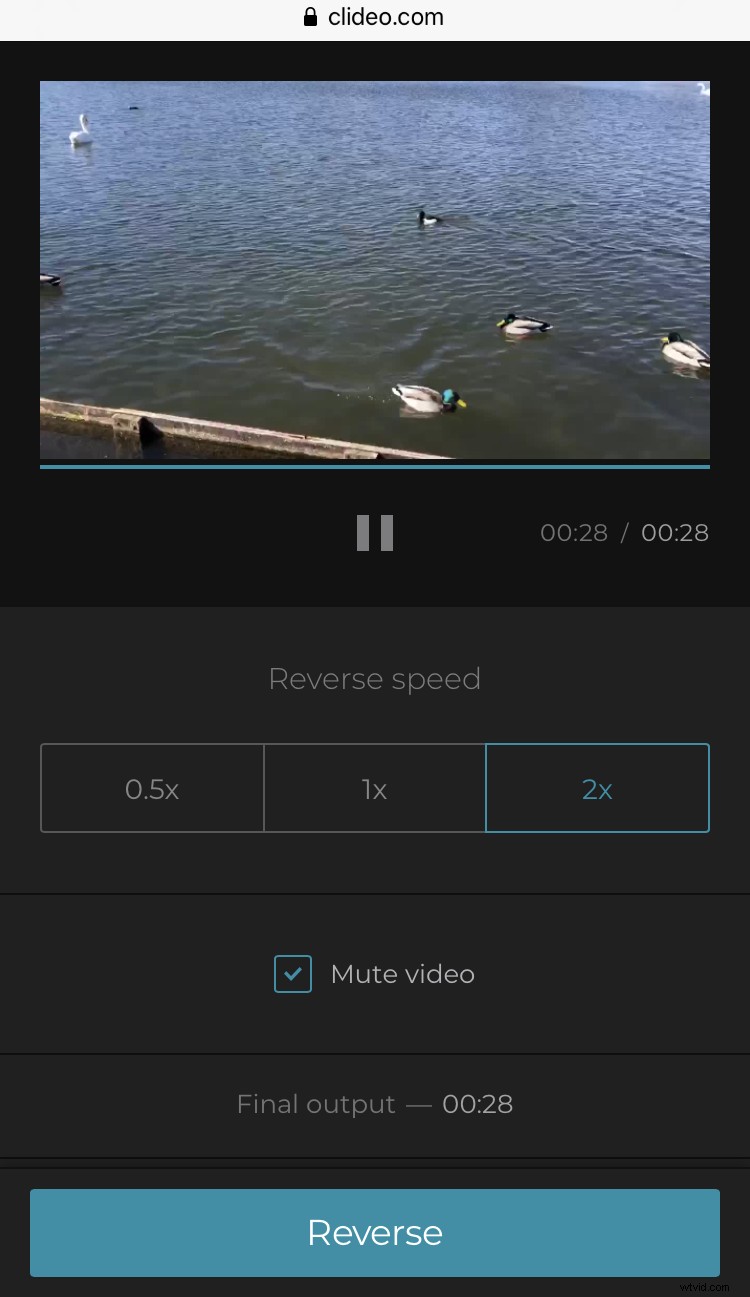
Możesz zaznaczyć pole „Wycisz”, ponieważ dźwięk może zostać zniekształcony w wyniku odwrócenia. Chociaż pozostawienie tego może być przyczyną efektu komediowego.
W lewym dolnym rogu zobaczysz opcję zmiany formatu filmu przed jego konwersją. MP4 najlepiej odtwarzać na iPhonie.
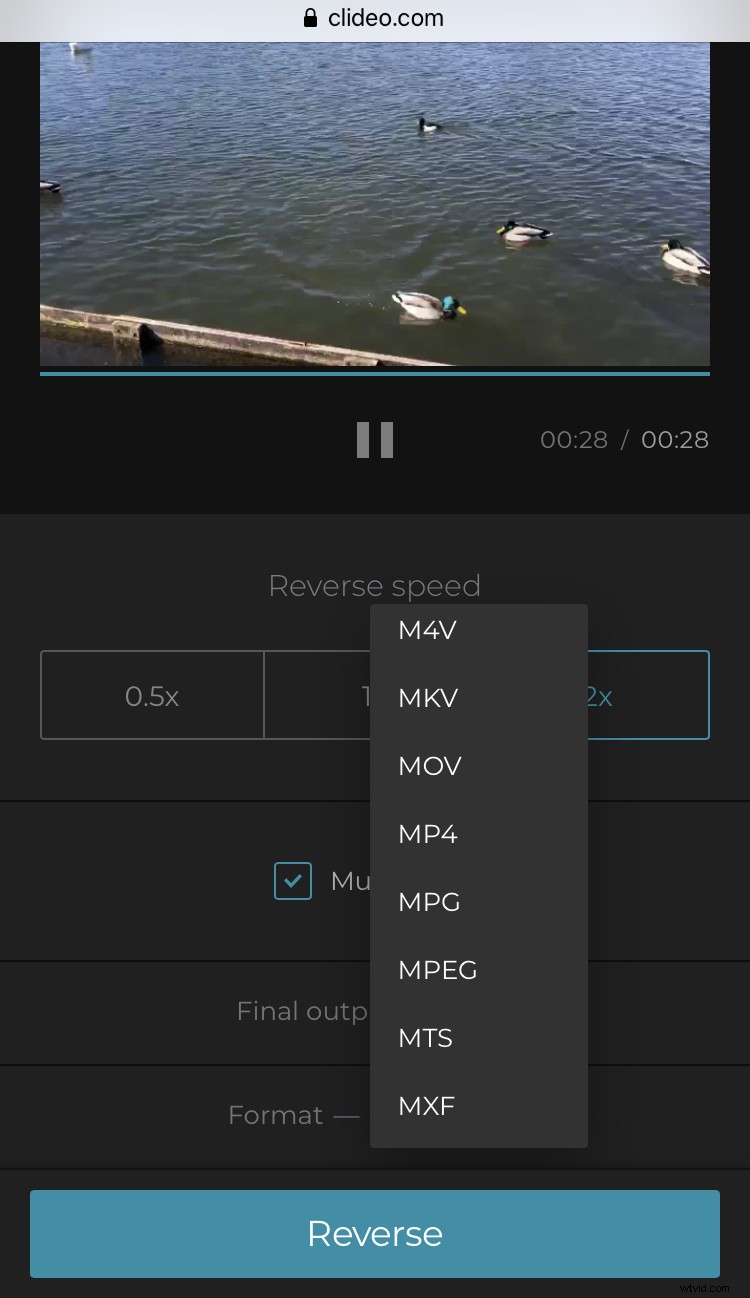
Stuknij zielony przycisk Odwróć w prawym dolnym rogu. Rozpocznie się przetwarzanie Twojego filmu.
-
Zapisz swój nowy klip
Po zakończeniu nowy odwrócony klip będzie gotowy do pobrania z powrotem na urządzenie.
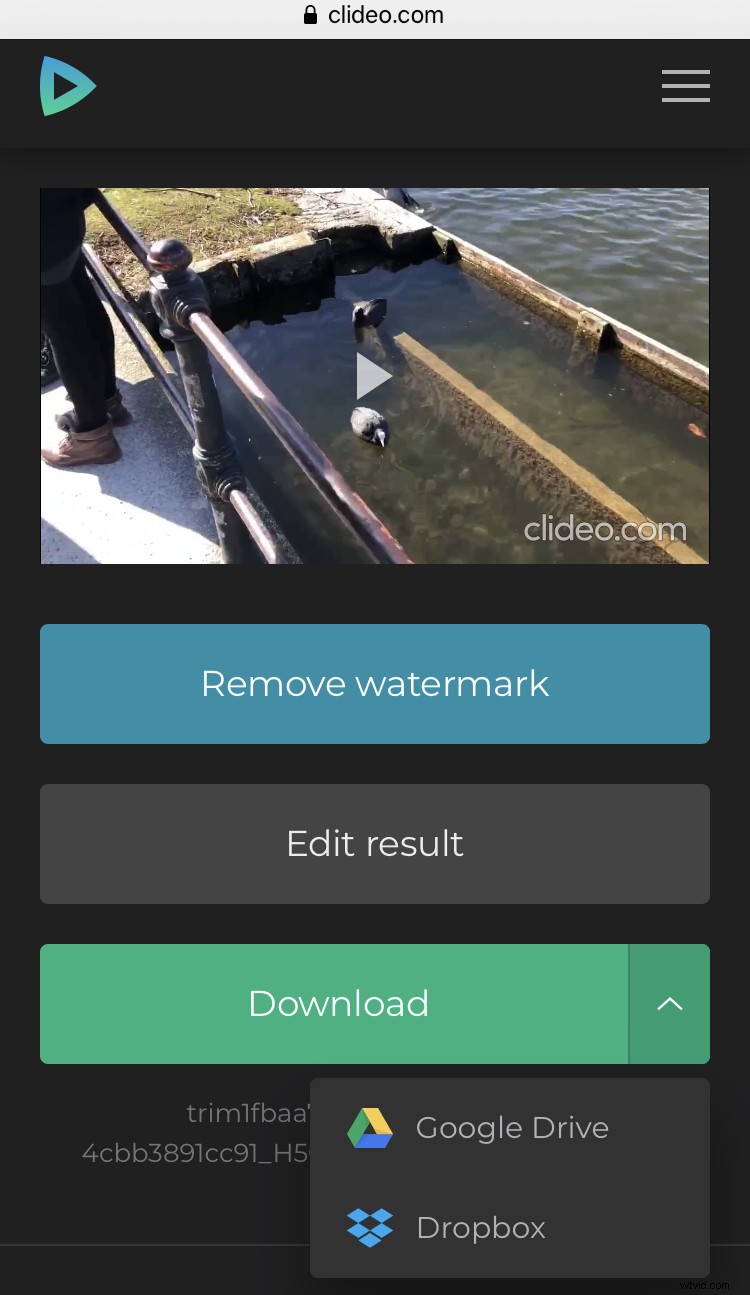
Jednak zanim to zrobisz, możesz dwukrotnie sprawdzić, czy został zredagowany i przekonwertowany zgodnie z Twoimi upodobaniami, wyświetlając jego podgląd:po prostu naciśnij przycisk odtwarzania.
Jeśli chcesz wprowadzić jakieś zmiany, możesz po prostu wybrać opcję „Wróć do edycji”, a ponownie zostaniesz przeniesiony do ekranu edycji – pomijając konieczność rozpoczynania od początku.
